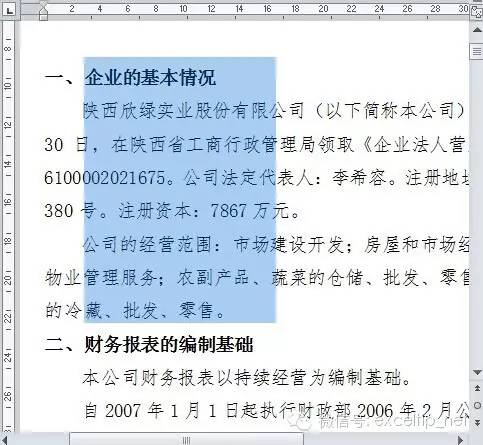| 一次轻松选中Word文档中格式相同的所有内容 | 您所在的位置:网站首页 › word怎么选中相同文字的段落 › 一次轻松选中Word文档中格式相同的所有内容 |
一次轻松选中Word文档中格式相同的所有内容
|
图5‑3“样式”任务窗格选中相似文本格式的内容 → 解决方案2 利用鼠标选中文档中特定的内容。 → 操作方法 ※鼠标选中文档中特定的内容※ 如果要选中文档中连续的内容,移动鼠标指针到要选内容开始位置,按住鼠标左键不放,移动鼠标,当指针移动到要选中内容结尾处时,放开鼠标即可选中内容。 如果要选中不连续的多个区域内容,先选中第一处需要选中的内容,按住键,然后选中第二处需要选中的内容,以此类推,多次重复操作,可选中文档中多处不连续的内容,效果如图5‑4所示。
图5‑4选中不连续多个区域内容 如果要垂直选中文档的特定内容,按住键,用鼠标拖动即可选中垂直区域内的特定内容,如图5‑5所示。
图5‑5选中垂直区域内特定内容 → 知识扩展 ※利用鼠标击打选中特定内容※ 在整个页面范围内,通过击打鼠标左键次数的不同,也可以实现多种选中,具体如表5‑1所示。 表5‑1鼠标选中内容操作方法 鼠标位置 要选中的内容 操作方法 版心区文本的选中 一个词组 在该词组或单词所在位置双击。 一个句子 按下键盘上的键后,单击文本(以“。”、“?”、“!”等中文结束标点为一句话的划分标准)。 一个段落 在要选中的段落里三击。 长距离连续内容 单击需要选择区域的起始位置,按住键,滚动鼠标轮或拖动垂直滚动条,定位到要选择区域的结尾处并单击即可将此中间的文本全部选中。 在左侧页边距内的选中 一整行内容 当鼠标指针变成“”时,指针指向要选中行后单击。 多行内容 当鼠标指针变成“”时,指针指向要选中多行内容的首行后,左键鼠标不放,鼠标指针所过之处的内容都将被选中。 一个段落 当鼠标指针变成“”时双击。 整篇文档 当鼠标指针变成“”时三击。 → 解决方案3 利用键盘选中文档中特定的内容。 → 操作方法 ※键盘选中文档中特定的内容※ 方法1 按键,Word自动进入“扩展选取范围”状态,此时,当前光标所在位置即选中的起始位置,用键盘上的、、、键移动光标,将看到光标所过之处的内容都被选中了,当光标移动到要选中范围的结尾处时,按键即可退出“扩展选中范围”状态。当进入“扩展选中范围”状态后,也可以直接用鼠标单击要选中范围的结尾处,将选中光标所在位置与鼠标指针单击位置之间的所有内容。键进行选中时的操作具体如表5‑2所示。 表5‑2 F8键选中内容 按键次数 选中的内容 第一次按键 进入“扩展选取范围”状态 第二次按键 将选中当前光标所在位置的字或词组或英文单词。 第三次按键 将选中当前光标所在的句子。 第四次按键 将选中当前光标所在的段落。 第五次按键 将选中整篇文档。 方法2 使用键上的、键与方向键配合选中特定文本,具体的快捷键及其效果如表5‑3所示。 表5‑3快捷键选中特定内容 快捷键 选中范围 当前光标所在位置到光标所在行的行尾。 当前光标所在位置到光标所在行的行首。 当前光标所在位置到下一屏,按屏幕显示的一屏内容。 当前光标所在位置到上一屏,按屏幕显示的一屏内容。 当前光标所在位置到文档结尾。 当前光标所在位置到文档开始。 全选文档。 进入坚向选中扩展状态,然后用键盘上的方向键实现纵向选中文本块,按键取消对内容的选中。 当前光标所在位置右侧一个字符。 当前光标所在位置左侧一个字符。 当前光标所在位置到下一行中的相同位置。 当前光标所在位置到上一行中的相同位置。 当前光标所在位置右侧一个词组或一个单词。 当前光标所在位置左侧一个词组或一个单词。 当前光标所在位置到光标所在段落的结尾处。 当前光标所在位置到光标所在段落的开始处。 版权所有 转载须经Excel技巧网许可 【 Word 】: 如何为横跨多页表格每页添加标题行? 返回搜狐,查看更多 |
【本文地址】
公司简介
联系我们